Le lecteur multimédia par défaut sur un Mac est QuickTime Player. QuickTime Player est un lecteur multimédia intégré, préinstallé sur tous les ordinateurs Mac. Il est capable de lire un grand nombre de formats audio et vidéo, notamment MP3, MP4, MOV et bien d’autres. Cependant, il y a plusieurs raisons pour lesquelles vous pourriez envisager de remplacer QuickTime Player par un autre lecteur multimédia, tel que VLC.
Bien que le lecteur QuickTime puisse gérer de nombreux formats de fichiers courants, il ne prend pas en charge certains formats ou codecs moins courants. QuickTime Player n’offre pas d’options d’édition plus avancées telles que l’ajout d’effets, de transitions ou de titres. Vous pouvez donc remplacer QuickTime Player par un autre lecteur multimédia, tel que VLC.
Que faire pour que VLC devienne le lecteur par défaut sur Mac ?
Pour faire de VLC le lecteur multimédia par défaut de votre Mac, procédez comme suit :
- Tout d’abord, vous devez installer le lecteur VLC sur Mac. Une fois que vous avez suivi le lien, cliquez sur « Télécharger ».
- Faites ensuite glisser l’icône VLC dans le dossier.
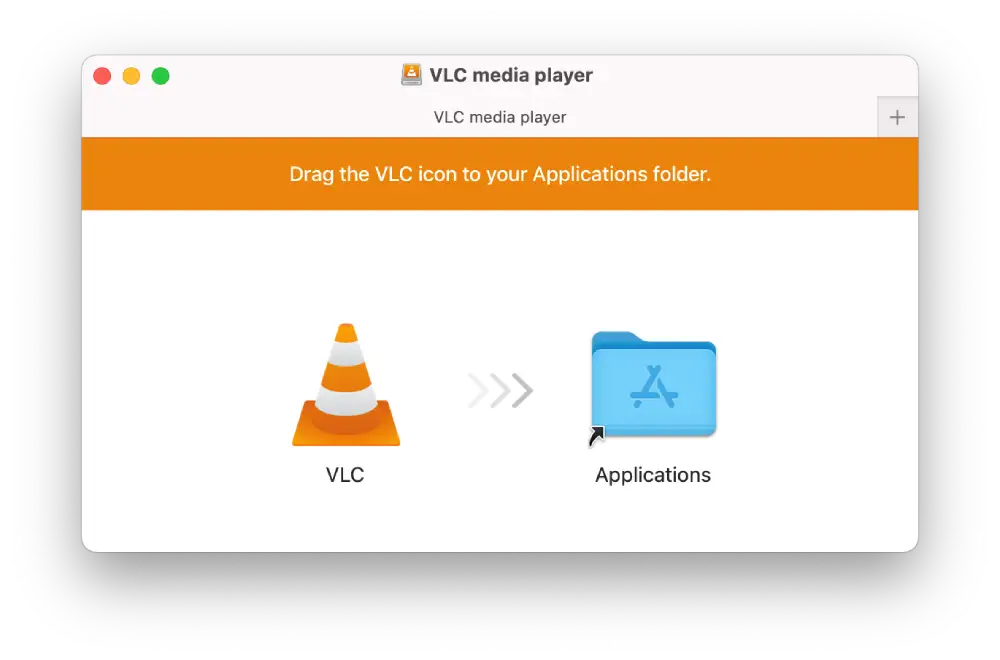
- Une fois le téléchargement terminé, cliquez avec le bouton droit de la souris sur la vidéo que vous souhaitez ouvrir.
- Sélectionnez ensuite « Obtenir des informations ».
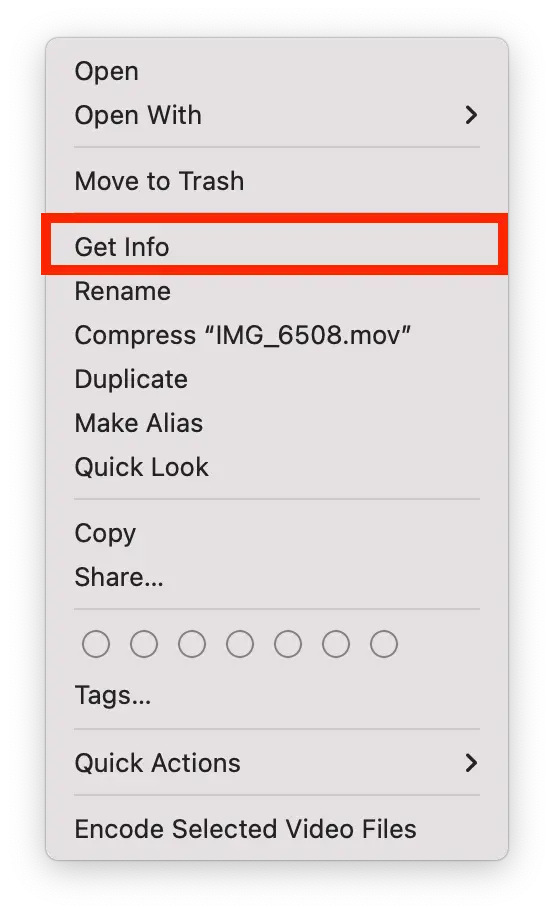
- Cliquez sur « Ouvrir avec ».
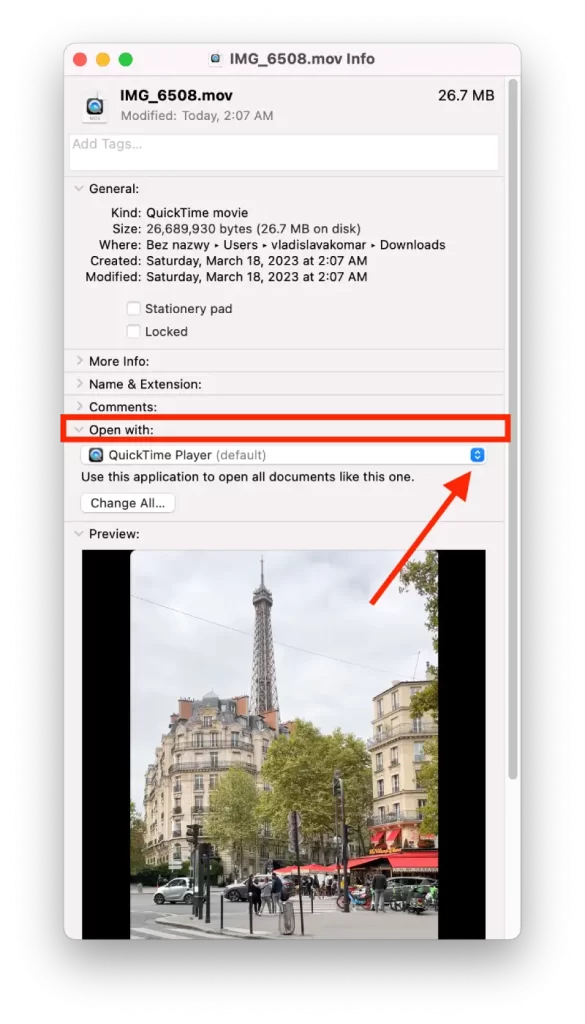
- Dans la liste déroulante, sélectionnez VLC player.
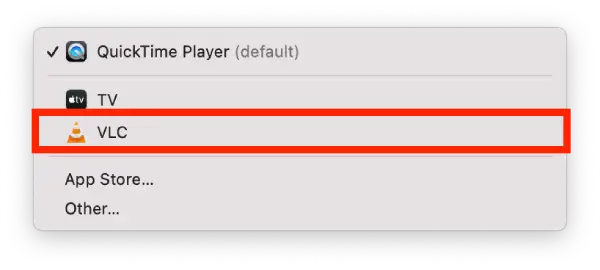
Une fois ces étapes terminées, tous les fichiers multimédias sur lesquels vous double-cliquerez s’ouvriront automatiquement dans VLC. Si vous souhaitez revenir au lecteur multimédia par défaut, vous pouvez répéter ces étapes et décocher la case « Utiliser VLC comme lecteur par défaut ».
Quels sont les éléments à prendre en compte lors du choix d’un lecteur vidéo pour votre Mac ?
Lorsque vous choisissez un lecteur vidéo pour votre Mac, vous devez tenir compte des facteurs suivants :
Formats de fichiers pris en charge
Différents lecteurs vidéo prennent en charge différents formats de fichiers. Vous devez choisir un lecteur qui prend en charge les formats de fichiers que vous souhaitez lire.
Fonctions de lecture
Les lecteurs vidéo peuvent offrir un large éventail de fonctions de lecture, telles que la possibilité de régler la vitesse de lecture, d’appliquer des filtres vidéo ou d’ajouter des sous-titres. Réfléchissez aux fonctions qui sont importantes pour vous et choisissez un lecteur qui les propose.
Options de personnalisation
Certains lecteurs vidéo permettent de personnaliser l’interface utilisateur ou les paramètres de lecture. Si vous souhaitez personnaliser votre lecteur multimédia, choisissez-en un qui offre des options de personnalisation.
Prix
S’il existe de nombreux lecteurs vidéo gratuits, certains peuvent nécessiter un abonnement payant ou offrir des fonctions supplémentaires moyennant une redevance. Tenez compte de votre budget et choisissez un lecteur qui s’y adapte.
Dans l’ensemble, le lecteur vidéo que vous choisissez doit être basé sur vos besoins et préférences spécifiques, et vous devrez peut-être essayer plusieurs options avant de trouver celle qui vous convient le mieux.
Pourquoi choisir le lecteur par défaut VLC sur Mac ?
Plusieurs raisons peuvent vous inciter à choisir VLC comme lecteur multimédia par défaut sur votre Mac :
Large éventail de formats de fichiers pris en charge
VLC est connu pour sa capacité à lire un large éventail de formats de fichiers multimédias, y compris des formats populaires tels que MP4, AVI et MKV, ainsi que des formats moins courants que d’autres lecteurs multimédias ne prennent pas en charge. Cela peut s’avérer particulièrement utile si vous rencontrez fréquemment des fichiers multimédias que d’autres lecteurs ne peuvent pas prendre en charge.
Options de lecture personnalisables
VLC propose une série d’options personnalisables pour la lecture, telles que le réglage de la vitesse de lecture, la modification du format d’image et l’application de filtres vidéo. Vous pouvez ainsi adapter votre expérience de lecture à vos préférences.
Gratuit et libre
VLC est un lecteur multimédia libre et gratuit, ce qui signifie qu’il peut être téléchargé et utilisé sans frais, et que son code source peut être consulté et modifié par tous.
Fonctionnalités avancées
VLC offre des fonctionnalités avancées telles que la possibilité de convertir des fichiers, de diffuser des contenus multimédias sur un réseau et d’enregistrer l’activité du bureau.
Dans l’ensemble, le choix de VLC comme lecteur multimédia par défaut sur votre Mac peut offrir un large éventail d’avantages, depuis sa prise en charge étendue des formats de fichiers jusqu’à ses fonctionnalités avancées et sa compatibilité multiplateforme. Si QuickTime Player est un lecteur multimédia solide pour les besoins de lecture de base, VLC peut s’avérer un meilleur choix pour les utilisateurs ayant des besoins multimédias plus avancés ou pour ceux qui apprécient la flexibilité et les options de personnalisation.
Quels sont les inconvénients de VLC player sur Mac ?
Bien que VLC soit un lecteur multimédia populaire et polyvalent, il présente à mon avis quelques inconvénients à prendre en compte lors de son utilisation sur un Mac.
Lorsque vous commencez à l’utiliser, l’interface semble plutôt compliquée. En raison du grand nombre d’options et de boutons. De plus, lorsque je produisais des vidéos de grande taille, il était un peu lent, mais ce n’était pas critique.
VLC ne s’intègre peut-être pas aussi bien que QuickTime Player avec d’autres applications Apple comme iTunes ou l’application Apple TV. Pour une utilisation facile, VLC vous donnera tout ce dont vous avez besoin. Mais pour être honnête, l’évaluation de ce lecteur multimédia n’est pas parfaite, mais pas mauvaise pour autant










